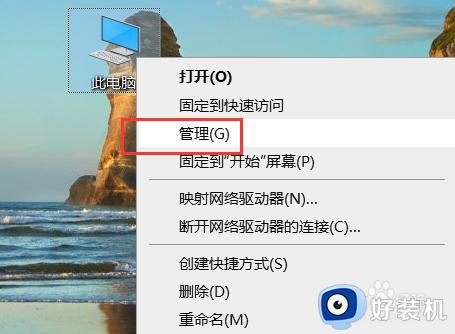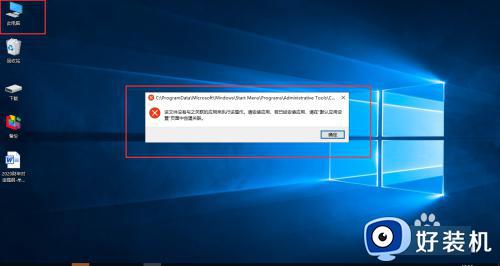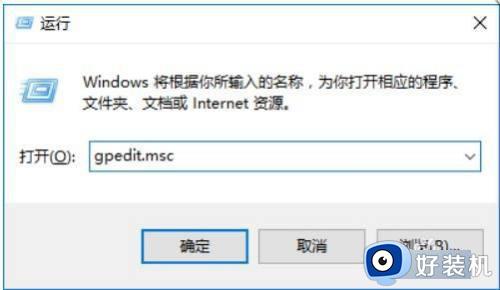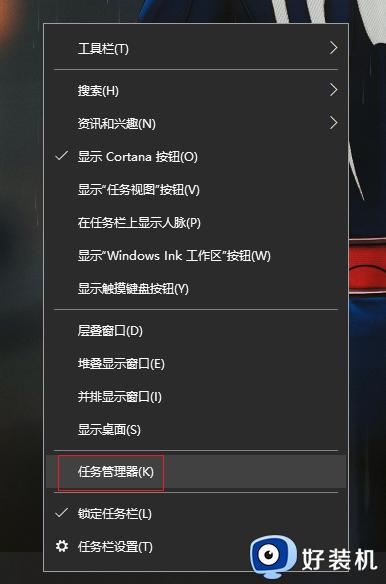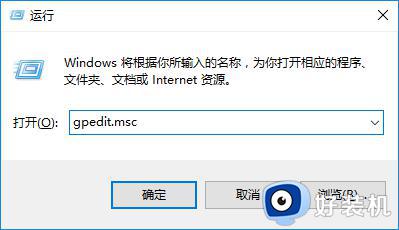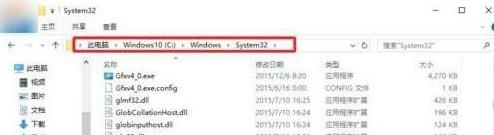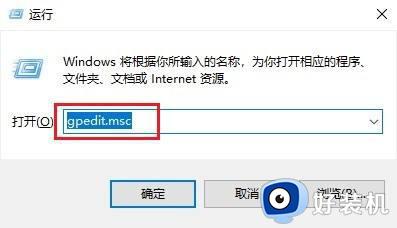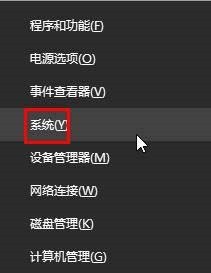如何解决win10电脑管家打不开 win10电脑管家打不开的解决方法
电脑管家软件是用来保护和管理Windows系统,操作界面简单,而且功能齐全,因此很多用户电脑都安装有它。有时候遇上win10电脑管家打不开的情况,这个问题很常见,因此,本文教程讲解一下win10电脑管家打不开的解决方法。
第一种解决方法:
1、首先,在电脑桌面上点击开始菜单,在选择运行窗口,输入gpedit.msc,点击确定或按回车,调出组策略编辑器;
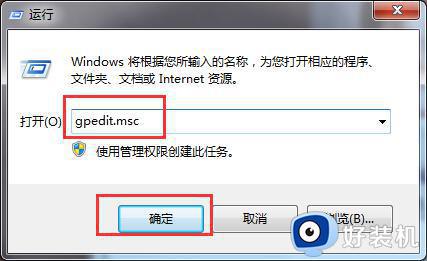
2、然后,在系统——不要运行指定的windows应用程序,默认的是否是未配置状态;
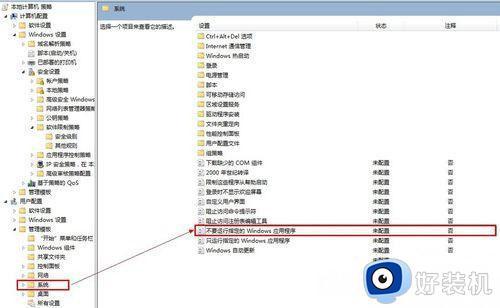
3、如果管家程序被禁用,在禁用列表中会有显示,此时就会将状态修改为未配置即可;
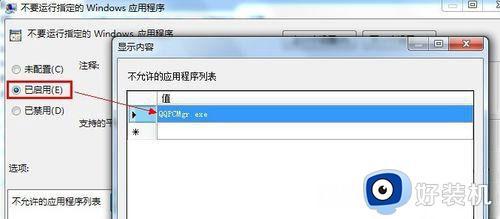
4、除上述之外,在软件限制策略,在选择其他规则中,看看管家路径的安全级别,如果是不允许的状态,最后再右键删除即可。
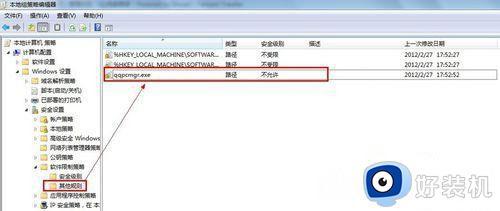
第二种解决方法:如软件限制策略中为空,请按以下方法操作:
1、首先,在电脑桌面上右键点击创建软件限制策略,就会增加一个安全级别和其他策略,在选中其他策略,在选择新建路径规则,在目录里指向管家目录,找到C:WindowsSystem32cmd.exe选择不受限制,就可以打开cmd 命令行了;
2、如上述方法还是未能解决问题,请删除c:windowssystem32GroupPolicygpt.ini文件即可。
上述内容介绍win10电脑管家打不开的解决方法,操作步骤简单,希望可以帮助到大家。